* Questo post fa parte di Vita iPhoneLa newsletter del consiglio del giorno. Iscrizione. *
Sarebbe bello vedere la Terra, la luna e il sistema solare da lontano sul tuo iPhone? Bene, iOS 16 ti consentirà di creare una schermata di blocco che ti consentirà di visualizzare ciò che sta accadendo durante il giorno dallo spazio, ed è molto facile da fare. Scopriamo come impostare una schermata di blocco dell'astronomia.
Articolo correlato: Come inserire le informazioni di emergenza sulla schermata di blocco del tuo iPhone
Perché amerai questo suggerimento
- Visualizza la tua posizione sulla Terra dallo spazio.
- Visualizza la fase attuale della luna.
- Visualizza la posizione dei pianeti nel Sistema Solare.
Come creare sfondi animati per schermate di blocco astronomiche su iPhone
Prima di poter creare una nuova schermata di blocco astronomica per il tuo iPhone, assicurati di averlo fatto aggiornato a iOS 16. Questo non funzionerà con nessun sistema operativo precedente.
La cosa bella della schermata di blocco dell'astronomia è che è dinamica, il che significa che cambia durante il giorno. Per le schermate di blocco che mostrano la Terra, il posizionamento del pianeta dovrebbe mettere la tua posizione al centro. Se non sembra corretto, potresti dover controllare per vedere se il tuo
I servizi di localizzazione sono attivi. Potresti visualizzare un popup che chiede di tracciare la tua posizione, assicurati di selezionare Durante l'utilizzo dell'app.- Vai a Impostazioni.
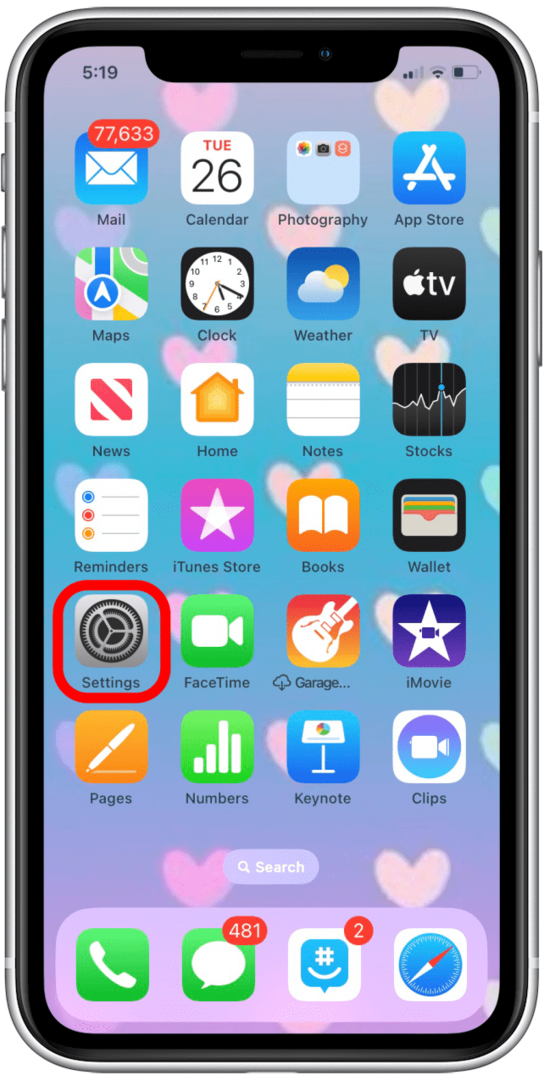
- Rubinetto Sfondo.

- Rubinetto Aggiungi nuovo sfondo.
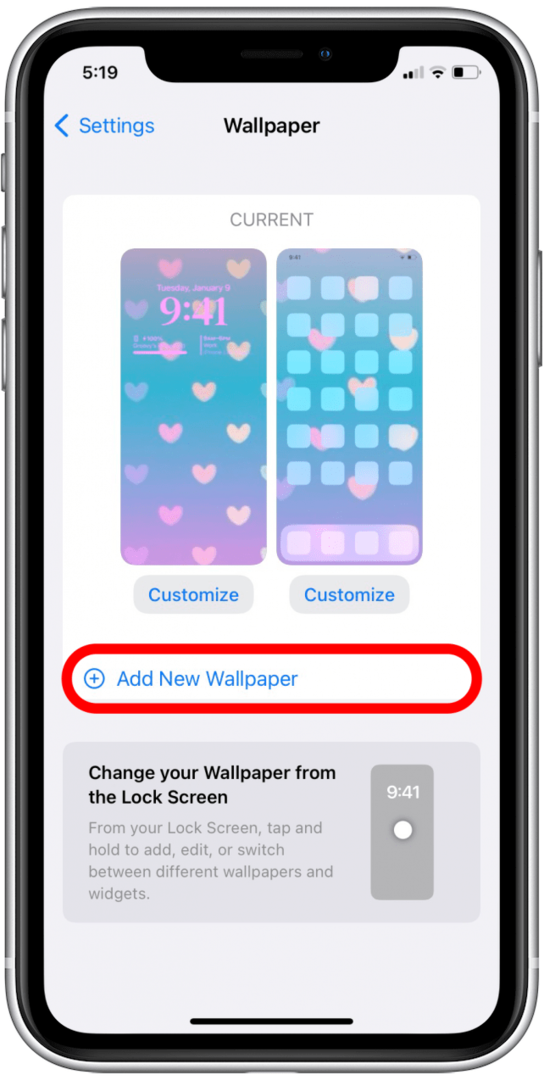
- Clicca il Icona di astronomia per creare una nuova schermata di blocco da zero. (Puoi anche selezionare una schermata di blocco dell'astronomia preimpostata nella sezione In primo piano di seguito.)
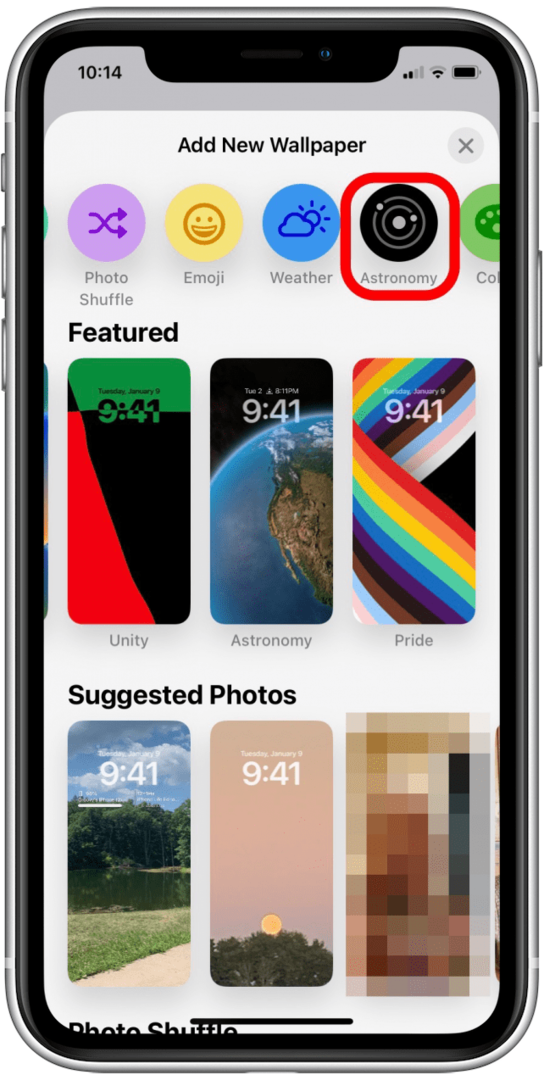
- L'opzione predefinita se crei una schermata di blocco dell'astronomia da zero sarà Terra.
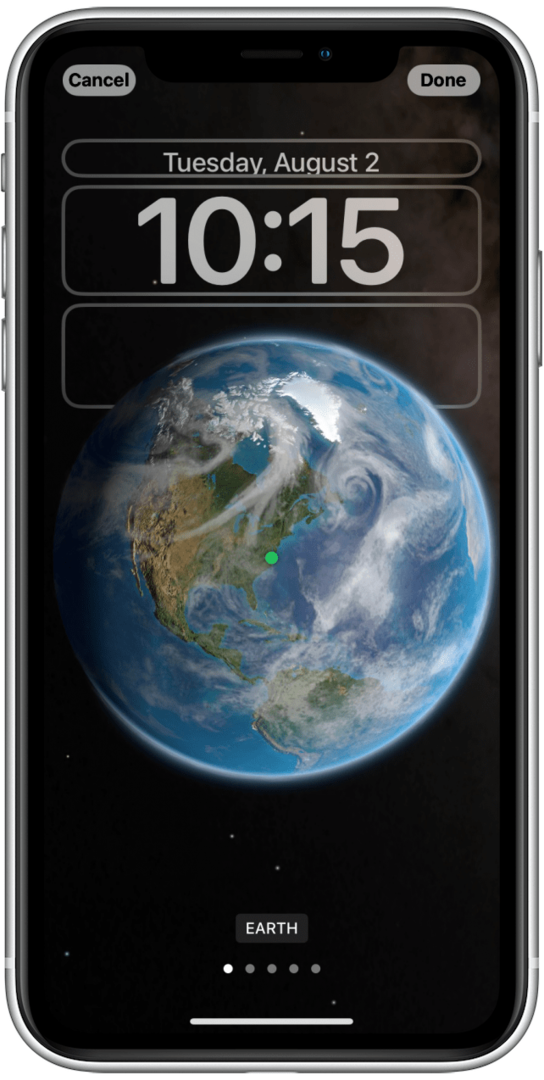
- Scorri dal lato destro dello schermo verso sinistra sopra il centro dello schermo per vedere altre opzioni.
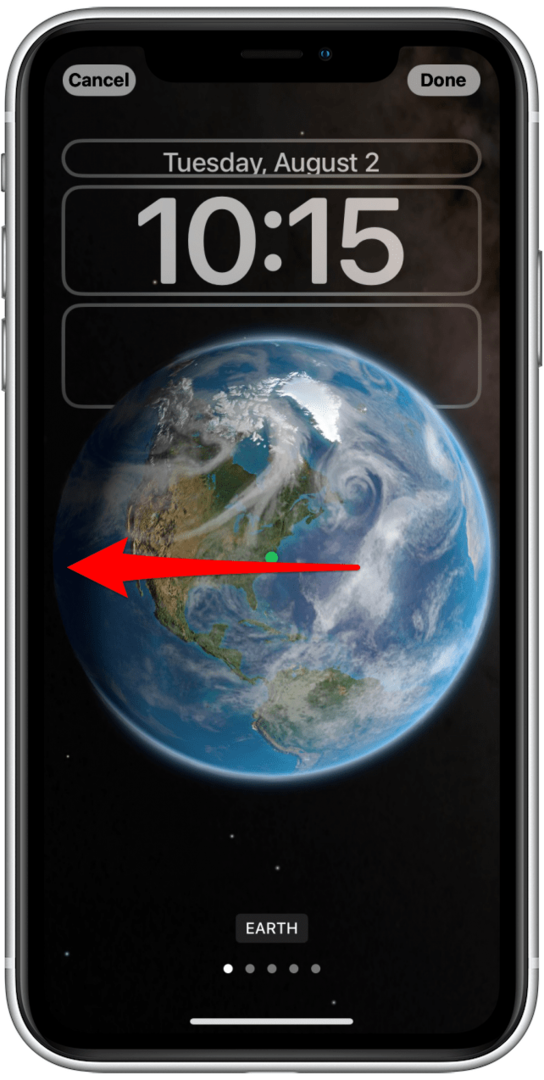
- Le opzioni attuali sono Terra, Particolare della Terra, Luna, Particolare della luna, e Sistema solare ma in futuro potrebbero essere aggiunte altre opzioni!
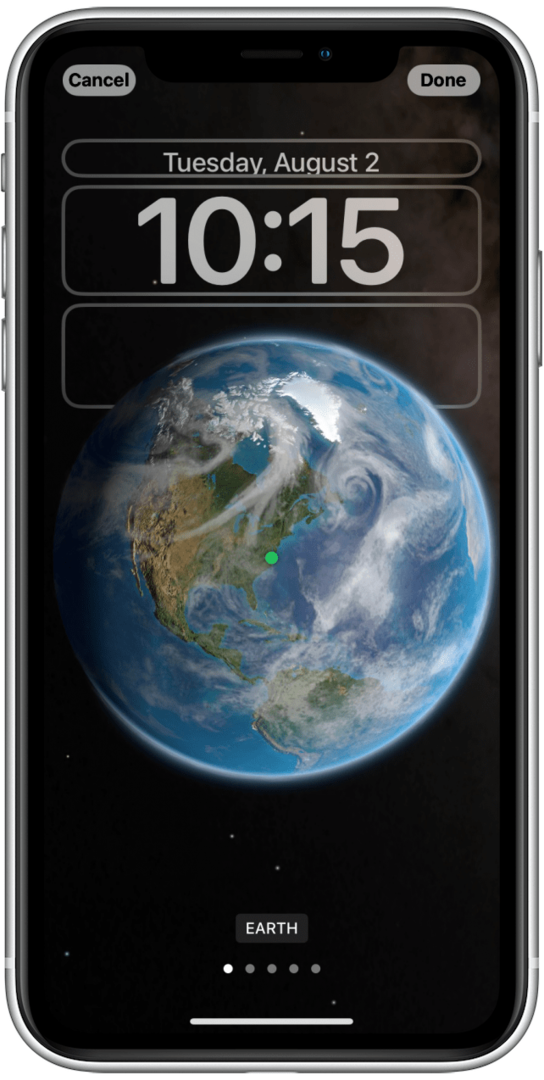
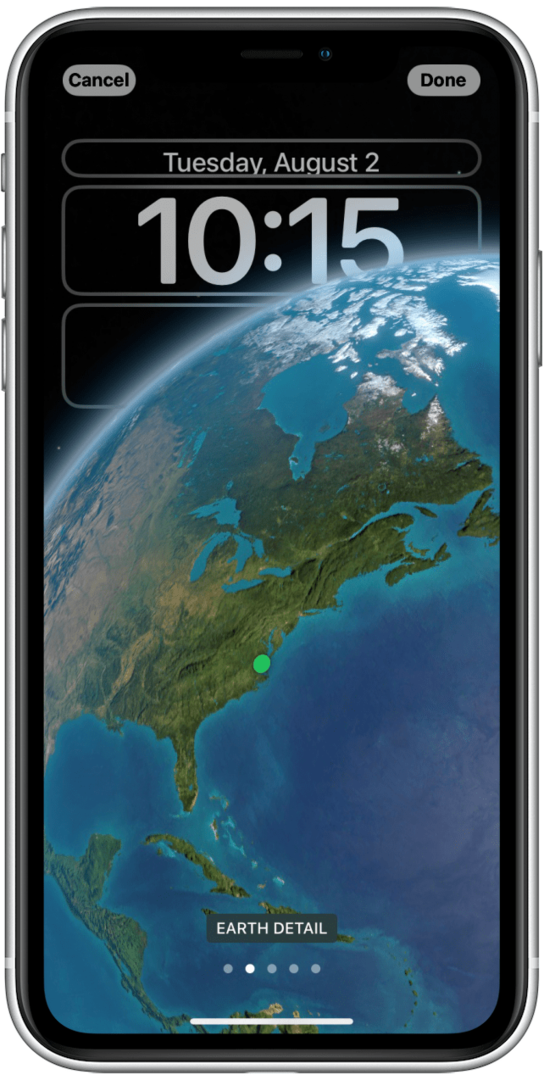
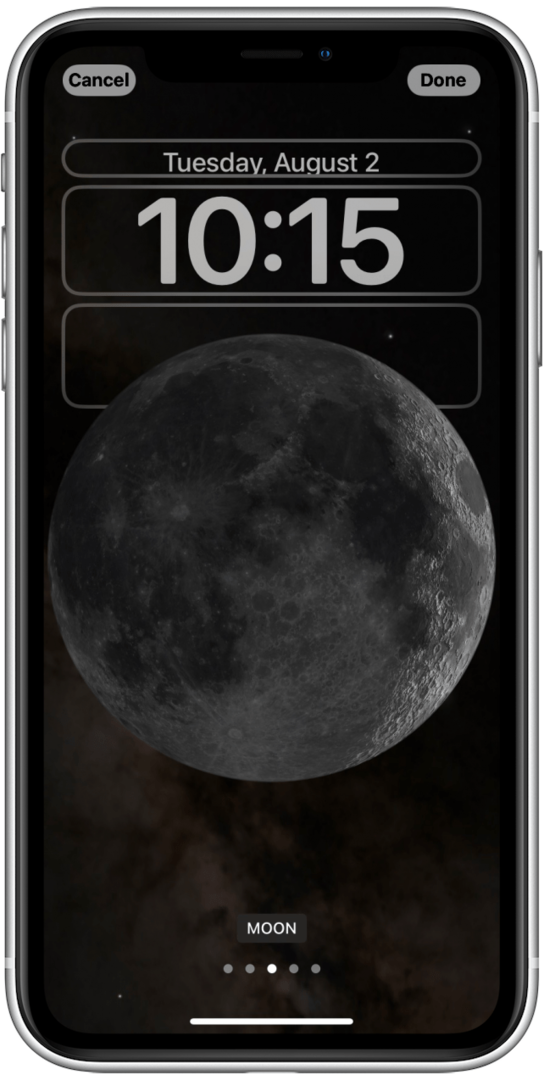
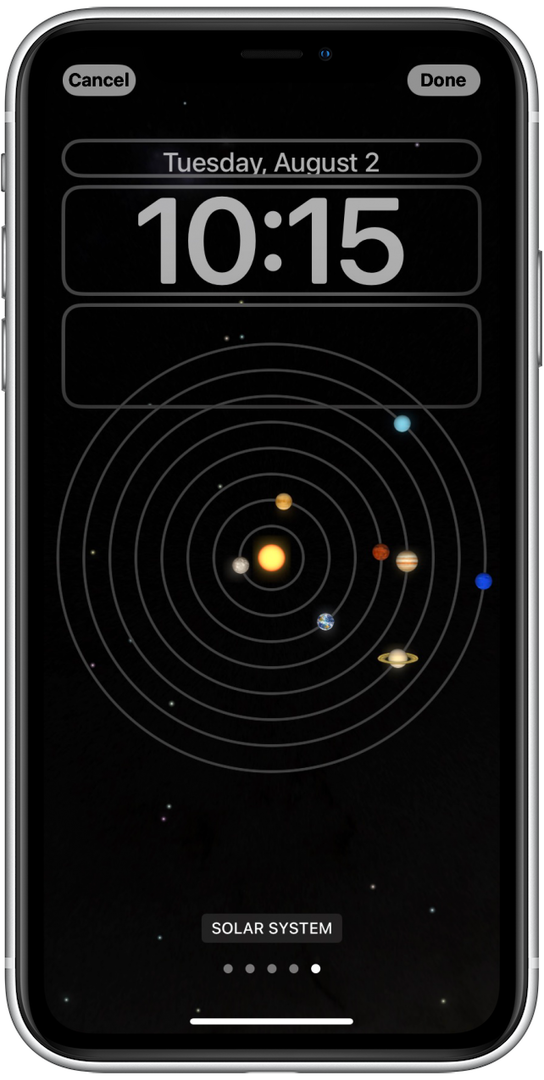
- Rubinetto Fatto quando ne trovi uno che ti piace
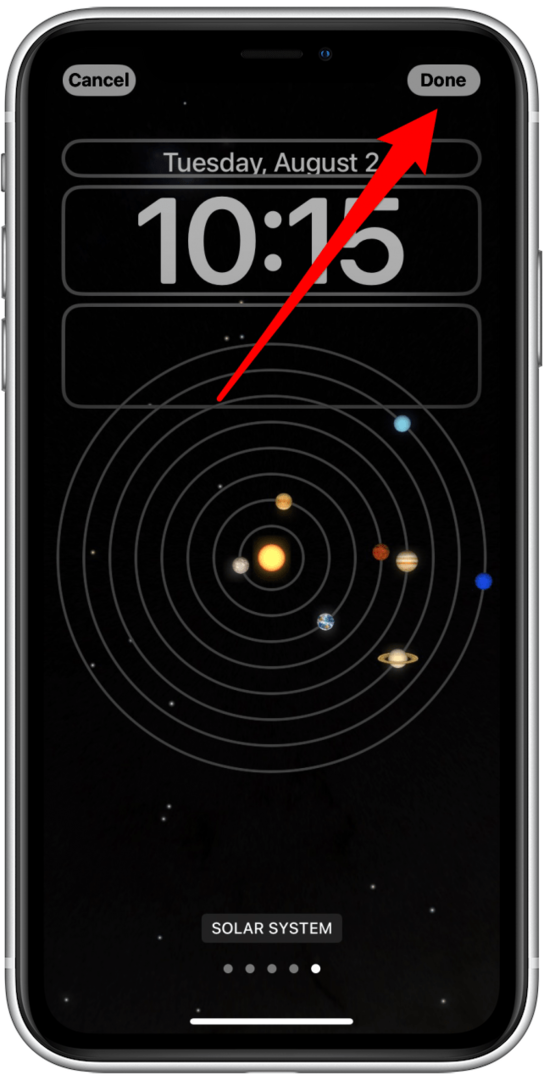
Le opzioni della Terra rifletteranno la zona crepuscolare. Se selezioni questa opzione, sarà centrata intorno alla tua posizione, ma sarai anche in grado di vedere ciò che le parti vicine del mondo stanno attualmente vivendo la luce del giorno e quali stanno vivendo notte. Le opzioni della luna riflettono la linea del terminatore, che separa i lati illuminati e non illuminati della luna. Questa schermata di blocco ti mostrerà l'attuale fase lunare. Infine, l'opzione Sistema solare riflette l'attuale allineamento planetario, una divertente schermata di blocco per gli appassionati di astronomia e astrologia!